Drawable在android当中非常常见,每天都会和它打交道,但很多人却很少知道Drawable有哪些常用的方法,甚至有时候在面试的时候问起也是一脸茫然。究其原因可能是Drawable真的是封装得太好了,以至于基本不用关心它的实现。
Drawable顾名思义,一个可以Draw的东西,这是一种高度抽象的对象,至于里面怎么Draw完全任意实现。Android上面已经封装好了很多Drawable,比如ColorDrawable,ShapeDrawable,BitmapDrawable等等,真的不用关心里面实现就能完成大部分开发。
但往往这种定性思维是可怕的,当你不了解里面的实现你就可能写出很丑陋的代码,比如当你拿到一个Bitmap,想要先缩放在设到一个ImageView的时候,你可能会这样写:
新手上来可能就对图片进行缩放,这里演示代码还好,有时候我们要做一些图像合成,比如在图片上面加个角标,那在内存里面(特别很可能是在UI线程)先合成一个Bitmap,再设给ImageView,这个合成过程完全是徒劳的,既费时间又费空间。这个例子体现出来对Drawable的理解不够深刻,刻板机械的使用导致写出来的代码效率不高。
所以请牢记Drawable可以实现绘制任何东西,毕竟重写的draw方法都给你canvas了,还有什么不能画。在平时的开发过程当中要把自己从Bitmap的思维方式转向到Drawable上面来。我们再来看个例子:
这个效果是一张图标上面左边有个角标,右边有个图标加文字,同时顶部有一段渐变阴影。如果不加思索你可能用一个RelativeLayout,顶上先放一个ImageView来设阴影(图上不明显),左上角再放一个ImageView,右上角放一个TextView,使用DrawableLeft设一个图标。
一样是完成需求,你可以把这所有的这么多View都转换成一个自定义Drawable(参考上面示例代码),这样一来View的数量减少了,View的层级也减少了,我们知道View的层级和数量直接影响measure,layout时间,加上view的infalte时间是拖慢页面的重要因素,因此页面响应速度就会加快。这是一种减少过度绘制,提高页面帧率的非常有效而且简单的方式。
这个时候有同学可能就会问了,那是不是遇到这种问题我们都不用View了,把这些View都去掉换成一个Drawable呢?这是一个粒度的问题。事实上系统常见的View比如TextView里面的绘制特别复杂,但你用它它就帮你实现好了,相反你要自己来draw则要考虑各种问题。因此到底优化到什么程度是根据实际情况来决定的。一般而言图片上面叠加图片的推荐使用换成一个Drawable来自己画,比如加阴影,角标等。如果遇到文字很多,文字的部分建议还是用TextView来实现。
还有种情况在ListView里面有时候某一行样式稍微有些区别,正常情况我们可能需要增加Type来实现,现在也可以尝试将这个微小差别转换成Drawable,这样很有可能简化很多开发工作,把差异都封装在这个自定义drawable里面了。
Drawable系统有很多子类可以简化很多开发。
- LayerDrawable
含多个drawable的drawable,他可以实现不用自定义drawable就可以依次画出多个drawable,比如这个例子在原始图片下面垫一个红色背景。fresco就是用这个来实现默认占位图片,图片加载出来动画的。
- InsetDrawable有时候我们希望点击区域不只是图片本身的大小,那这个Drawable就派上用场了,他可以设置外面一圈空白区域大小来调整Drawable实际大小,让点击更轻松。
- DrawableWrapper是个非常有用的抽象类,借助他可以非常方便的对已有的drawable进行包装,做一些其他事情,比如还是给图片画个角标,可以这样写:
- VectorDrawable 开发者的福音,再也不用小图标也切好几套了
- ClipDrawable可以做出图像被裁剪的效果,结合定时器可以做出动画展开的感觉
- 更多Drawable系统实现请参考官方文档
接下来重点来看看Drawable里面有哪些常见的方法
- draw 这个方法就不继续说了,参数为canvas,可以用来绘制任何想要的东西
- setBounds 给drawable设置区域,调用draw方法的时候,就会绘制在指定区域,在draw之前一定要调用这个方法来设置位置。
- setFilterBitmap 这个子类不是必须实现的,在BitmapDrawable里面对bitmap缩放旋转时进行双线性采样,看起来更平滑。
- setCallback 这个函数非常重要,以ImageView为例,给它设置了Drawable之后,就会调用drawable的setCallback方法,将View自己传进来,保存到drawable的mCallback里面。在调用下面会说到的invalidateSelf函数时,就会调用mCallback的invalidateDrawable方法,这个mCallback也就是view自己,最终会调用view的invalidate进行重绘。这样drawable的请求重绘就和view关联起来。
- invalidateSelf 上面讲过了
- scheduleSelf 其实是postDelay实现下一次执行自己,用于动画
- setAlpha设置透明度,这个在有时候实现按钮点击上很有帮助,比如不可点是5%透明度,正常是70%透明度,按下是100%透明度,就可以这样实现selector:
- getConstantState上面例子有使用这个函数,每个drawable里面都有一个ConstantState的东西,他保存了这个Drawable的各种属性,比如ColorState,BitmapState等。ConstantState有个非常重要的函数叫newDrawable,他可以从现有drawable对象很方便生成一个新对象,注意只是对象是另外一个新的,ConstantState则是直接引用的,也就是说两个drawable对象里面引用了同一个ConstantState。
- mutate这个方法要是不了解就谈不上进阶drawable。刚才讲到newDrawable之后ConstantState是同一个,但这样会有问题,两个人用同一个会导致有些属性无法单独修改,这个时候就需要用到mutate方法,他的作用就是在复制一份ConstantState,让newDrawable出来的对象也拥有自己的ConstantState,这样他们之间就不会互相干扰。这里需要注意的时候对于BitmapDrawable虽然mutate了,ConstantState也是各自有一个,但ConstantState里面的bitmap还是只有一份,这个应该是没有任何异议的(否则太傻了),mutate可以理解为深拷贝。这里引用著名的图来说明mutate到底解决什么问题:
- setTintList/setTintMode ConstantState里面哪些属性可能需要单独修改而使用mutate方法呢?一个非常重要的就是TintList和TintMode,翻译成叫着色,也就是我们可以在原来Drawable的基础上面在画一层颜色,两层颜色叠加起来。如果先不进行mutate,ConstantState是同一个,修改了其中一个drawable的tint,另外一个也会跟着被修改。两层颜色叠加方式则有很多种。通俗来讲就是达到各种效果,比如给图标换个颜色:
这个API很好用,以往我们做个按下效果可能需要切2张图,现在结合上面讲的mutate等方法,很方便的就能给图标换个颜色来实现按下效果(注意这个方法高版本才有,低版本上面可以借用support包来实现类似效果)。比如:
- setColorFilter setTintList/setTintMode是对setColorFilter的封装,最终起作用的其实是后者。
- onStateChange 我们的selector(StateListDrawable)在状态变化的时候就会回调到drawable的这个方法来实现切
- isStatefu 是否稳定,是一种优化处理,如果返回false表示这个drawable不跟随状态变化而改变,则可以减少一些状态计数和更新
- setLevel 这个函数很有意思,在一些有过程的Drawable实现里面可以定位到具体某一帧,比如RotateDrawable:
Drawable其实是Android系统里面实现很不错的一个模块,而且代码又不难懂,深入学习Drawable还是可以发现很多值得细细品味的东西,希望大家用好Drawable~














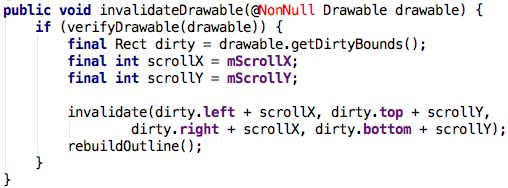





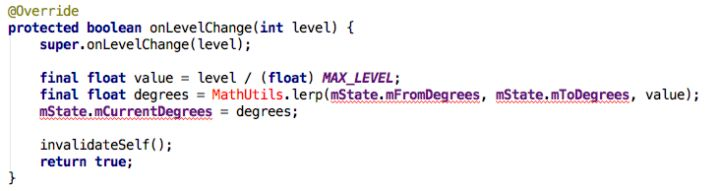














 645
645











 被折叠的 条评论
为什么被折叠?
被折叠的 条评论
为什么被折叠?








